V době, kdy je s instalací Ubuntu něco špatně, například rozbité balíčky, chyby systému souborů atd., máte spoustu možností, jak obnovit svůj počítač. Dříve jsem publikoval článek o tom, jak přeinstalovat Ubuntu, aby vaše data zůstala nedotčena. Tento průvodce je však poslední možností k oživení. Pokud jste schopni zavést bootloader GRUB, měli byste nejprve vyzkoušet Ubuntu Advanced Recovery. Zde je návod.
Používání nástrojů pro obnovení Bootloaderu v Ubuntu
Ubuntu je integrován s některými výkonnými nástroji pro obnovení, které v typických případech často řeší problémy. Chcete-li spustit nástroje pro obnovení Ubuntu, musíte nejprve spustit GRUB. V závislosti na konfiguraci vašeho systému se může váš zavaděč GRUB lišit. Pokud máte ve svém počítači nainstalován pouze Ubuntu, možná se vám GRUB vůbec nezobrazuje. Ubuntu to skrývá, protože je zbytečným zbytečným krokem, když neexistuje žádný jiný operační systém, do kterého by se dalo zavést. V takovém případě byste měli stisknout a podržet
Automaticky opravit rozbité balíčky
Krok 1) V zavaděči GRUB použijte klávesy se šipkami nahoru / dolů a vyberte „Pokročilé možnosti pro Ubuntu“.
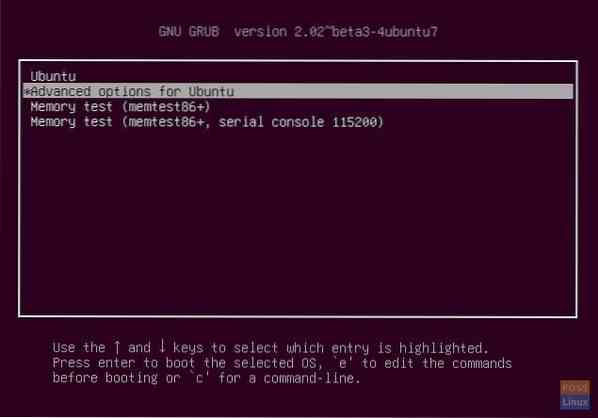
Krok 2) Vyberte „Ubuntu, s Linuxem xxxxx-generic (režim obnovení)“ a stiskněte
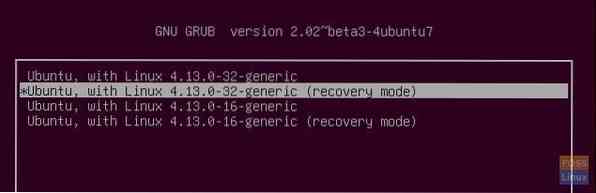
Krok 3) Pro procházení použijte klávesy se šipkami a vyberte „dpkg“. lis
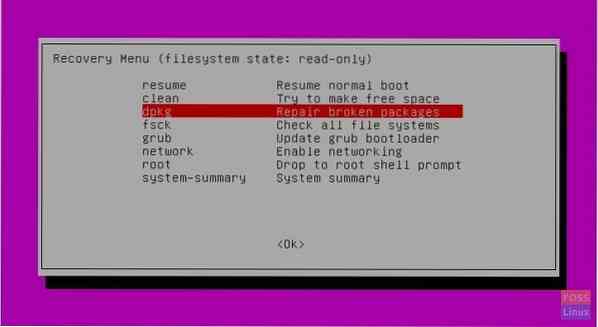
Krok 4) Ubuntu vás upozorní, že aby bylo možné pokračovat, měl by být souborový systém načten v režimu čtení a zápisu. Vyberte „Ano“ (výchozí nastavení) a stiskněte
Krok 5) Ubuntu vám ukáže, kolik balíčků má být upgradováno / opraveno. Váš počítač musí být připojen ke staženým balíčkům. Až budete připraveni, zadejte „y“.
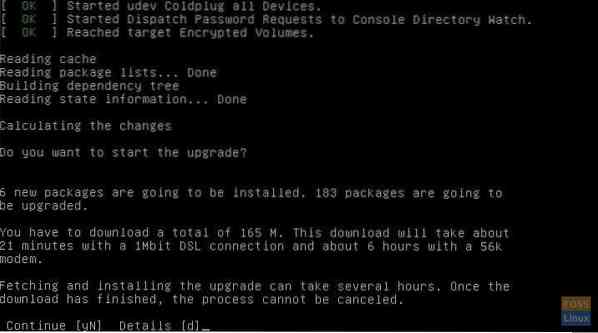
Nefunkční balíčky by měly být opraveny.
Zkontrolujte chyby ve všech souborových systémech
Další věcí je zkontrolovat, zda v některém z oddílů v počítači nejsou chyby systému souborů.
Krok 1) V nabídce Obnovení vyberte „fsck - Zkontrolovat všechny systémy souborů“ a stiskněte
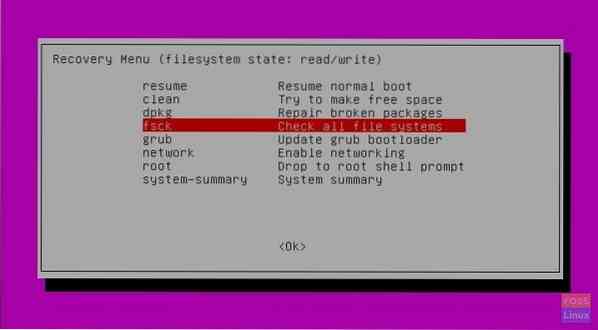
Krok 2) Pokud si pamatujete, systém souborů se v předchozí části tohoto článku změnil na režim „Čtení / zápis“, když jste používali „dpkg“. Proto se může zobrazit výzva, že systém souborů musí být v režimu „Jen pro čtení“, aby mohlo dojít ke skenování.
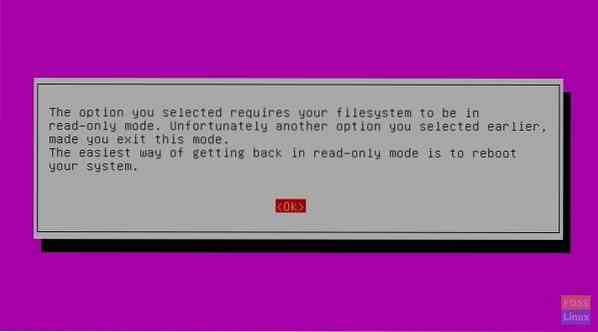
Proto byste se měli vrátit zpět do hlavní nabídky Obnovení a vrátit se, abyste viděli stav souborového systému „jen pro čtení“.
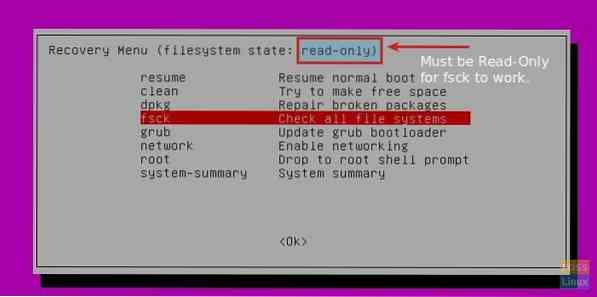
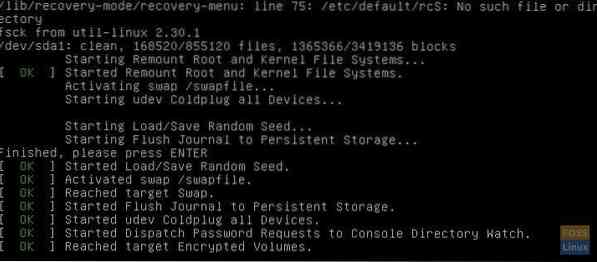
Ubuntu vydá zprávu o skenování, zda jsou swapové, kořenové a jádrové systémy v pořádku nebo ne, a také opraví chyby, pokud budou nalezeny.
To je vše, co může nástroj pro obnovení Ubuntu udělat, aby opravil váš počítač. Pokud problémy stále přetrvávají, doporučuji vám resetovat Ubuntu.
 Phenquestions
Phenquestions



